C#使用PaddleOCR进行图片文字识别✨
PaddlePaddle介绍
PaddlePaddle(飞桨)是百度开发的深度学习平台,旨在为开发者提供全面、灵活的工具集,用于构建、训练和部署各种深度学习模型。它具有开放源代码、高度灵活性、可扩展性和分布式训练等特点。PaddlePaddle支持端到端的部署,可以将模型轻松应用于服务器、移动设备和边缘设备。此外,PaddlePaddle拥有丰富的预训练模型库,涵盖图像分类、目标检测、语义分割等常见任务。社区支持和生态系统完善,为开发者提供了丰富的教程、文档和示例代码,助力深度学习模型的开发和应用。
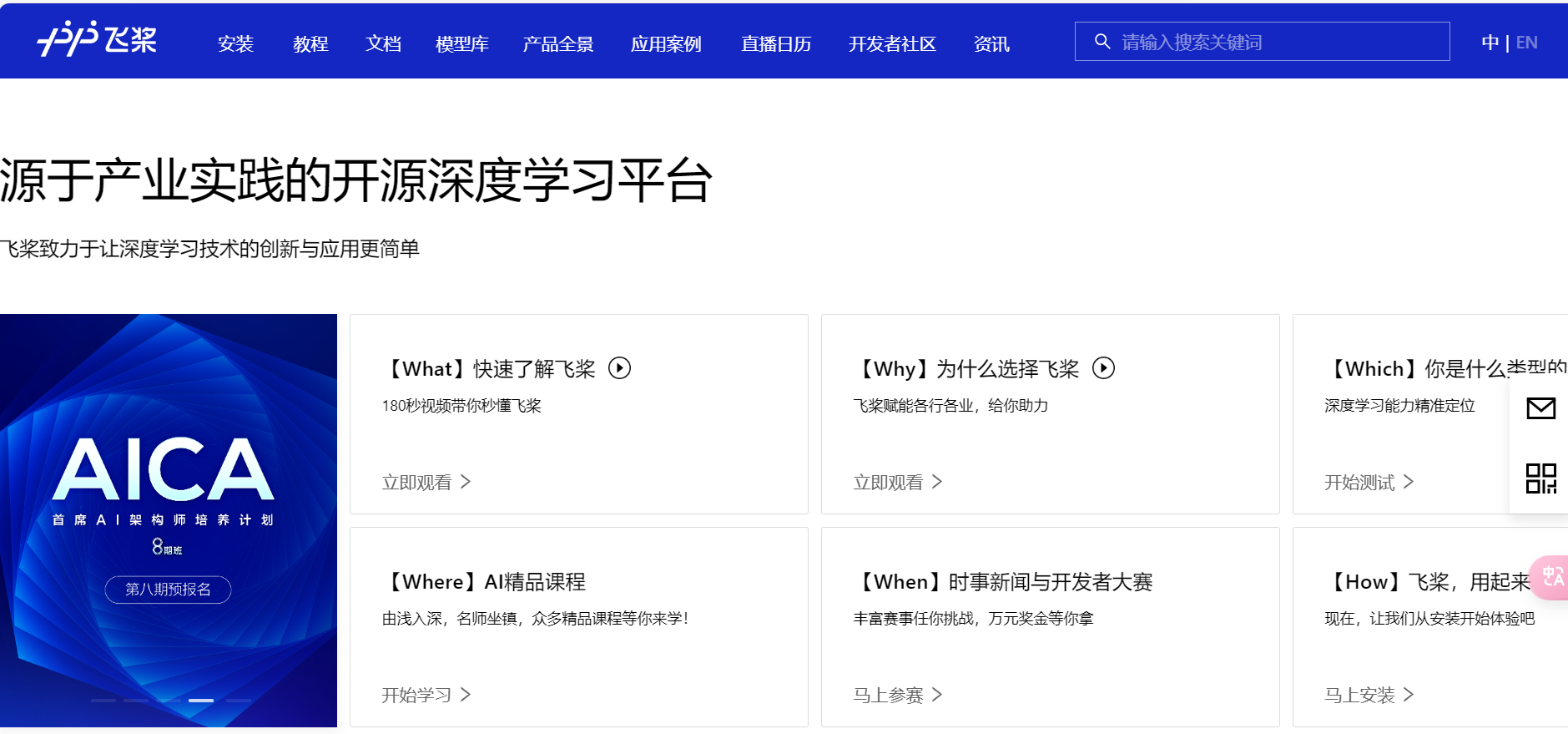
PaddleOCR介绍
PaddleOCR是基于飞桨(PaddlePaddle)深度学习框架开发的开源光学字符识别(OCR)工具。它提供了端到端的OCR解决方案,支持文本检测、文本识别以及关键点检测等功能。PaddleOCR具有高度灵活性和可扩展性,可以适应多种场景下的文本识别需求,包括身份证识别、车牌识别、表格识别等。通过预训练的模型,PaddleOCR能够实现高精度的文本检测和识别,同时支持多语言文本识别,包括中文、英文等。此外,PaddleOCR还提供了丰富的API接口和模型库,方便开发者快速集成和部署OCR功能,助力各种应用场景下的文本识别任务。
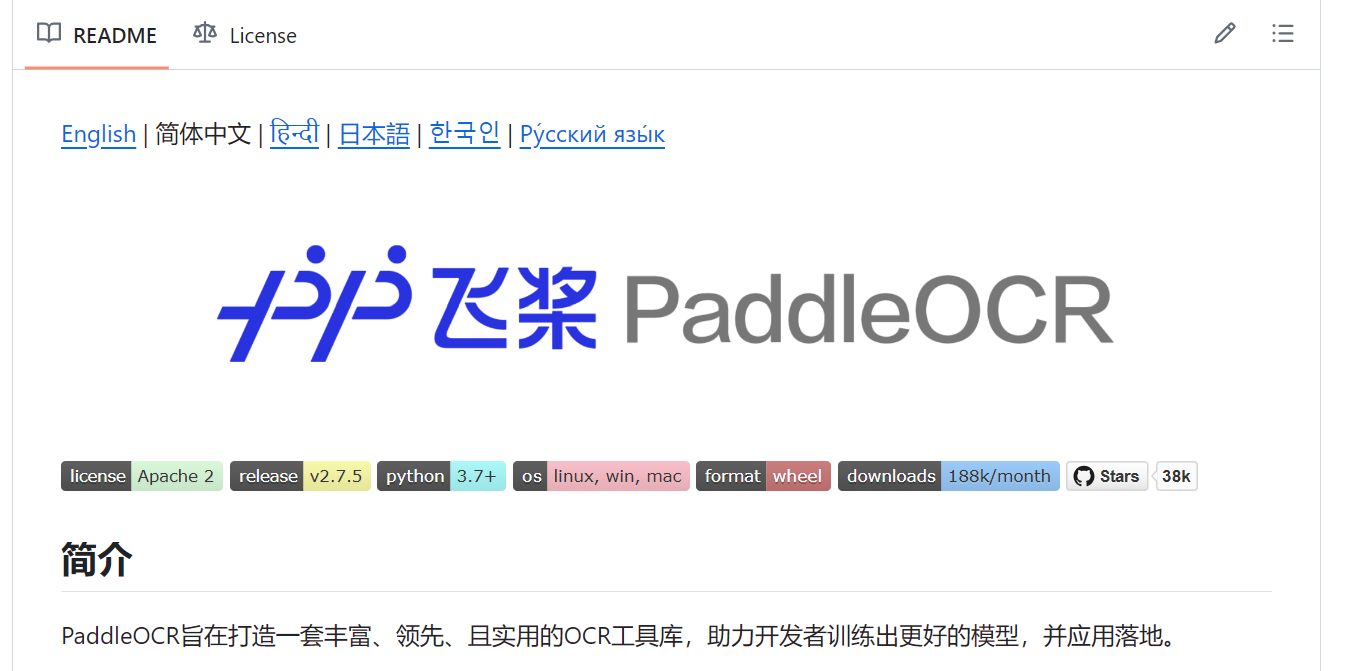
PaddleSharp介绍
PaddleSharp是一个基于C#语言封装的飞桨(PaddlePaddle)深度学习框架的库。它为C#开发者提供了在熟悉的环境中利用飞桨强大功能的能力。PaddleSharp支持构建、训练和部署各种深度学习模型,包括图像分类、目标检测、语义分割等任务。该库提供了丰富的功能和工具,包括模型构建、预训练模型加载、高性能计算支持等。通过PaddleSharp,开发者可以利用飞桨底层计算库实现高性能的深度学习计算,有效地利用GPU或CPU资源。总体而言,PaddleSharp为C#开发者提供了一个便捷的工具,使他们能够在C#环境中轻松应用飞桨的深度学习功能。
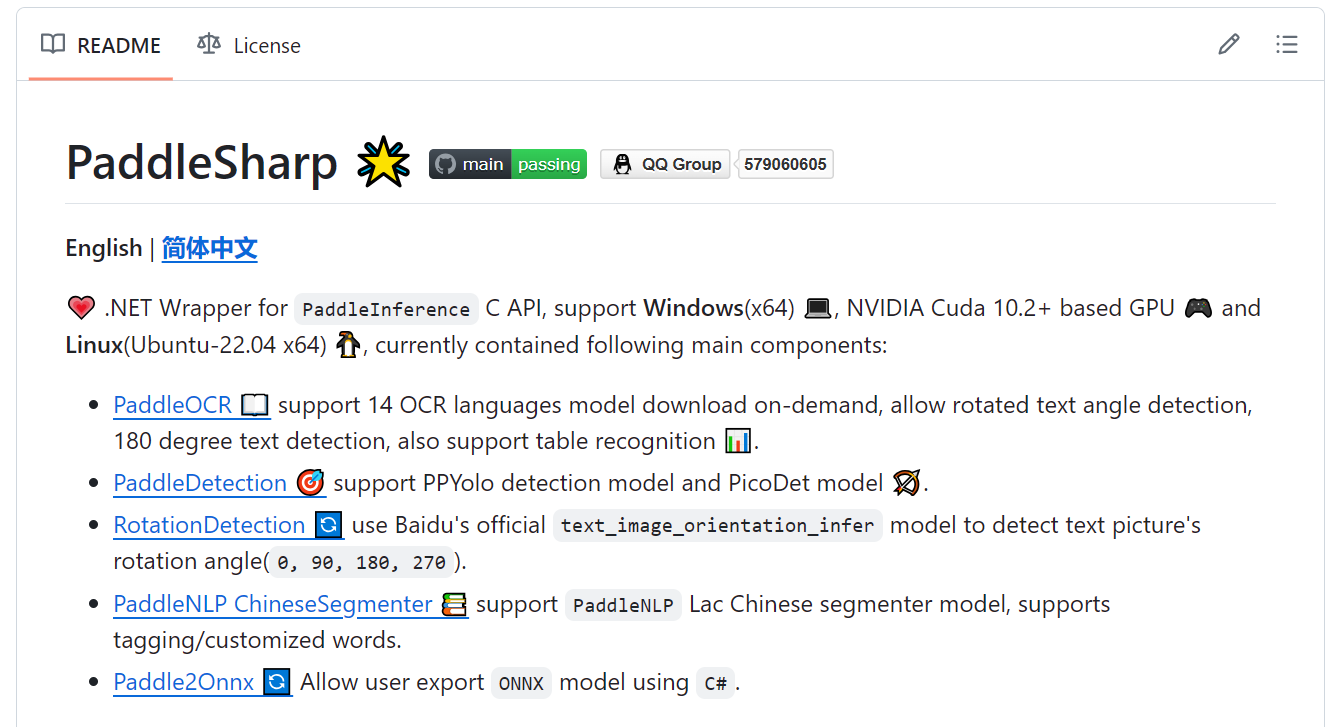
Winform界面设计
Winform界面设计如下:
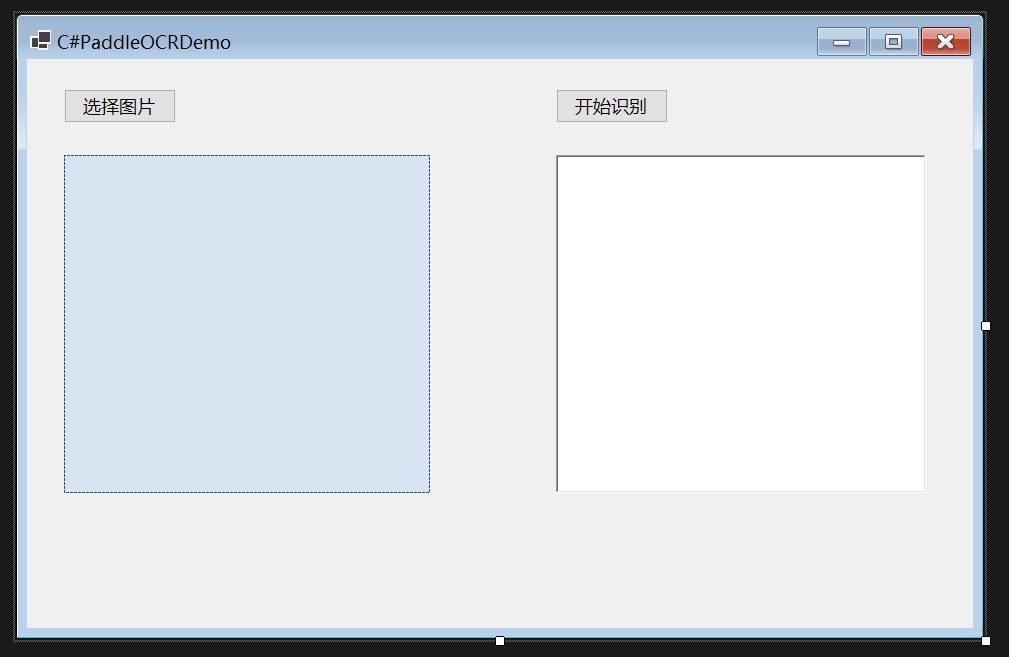
就两个按钮一个富文本框一个PictureBox。
步骤
安装对应的Nuget
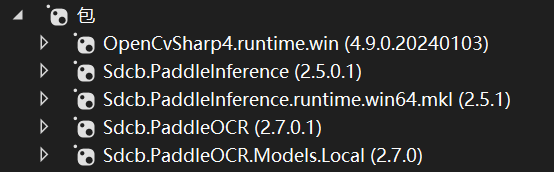
进行图片文字识别
使用的代码也比较简单:
FullOcrModel model = LocalFullModels.ChineseV3;
using (PaddleOcrAll all = new PaddleOcrAll(model, PaddleDevice.Mkldnn())
{
AllowRotateDetection = true, /* 允许识别有角度的文字 */
Enable180Classification = false, /* 允许识别旋转角度大于90度的文字 */
})
{
// Load local file by following code:
using (Mat src2 = Cv2.ImRead(selectedPicture))
{
PaddleOcrResult result = all.Run(src2);
richTextBox1.Text = result.Text;
}
}
FullOcrModel model = LocalFullModels.ChineseV3;
这行代码创建了一个FullOcrModel对象,该对象表示PaddleOCR的模型。LocalFullModels.ChineseV3是一个预训练的模型,专门用于识别中文字符。
using (PaddleOcrAll all = new PaddleOcrAll(model, PaddleDevice.Mkldnn())
{
AllowRotateDetection = true, /* 允许识别有角度的文字 */
Enable180Classification = false, /* 允许识别旋转角度大于90度的文字 */
})
这段代码创建了一个PaddleOcrAll对象,该对象用于运行OCR模型并获取识别结果。PaddleDevice.Mkldnn()表示使用Intel的MKL-DNN库来加速计算。
AllowRotateDetection = true表示允许识别有角度的文字,即使文字并不完全水平,也能被识别。
Enable180Classification = false表示不允许识别旋转角度大于90度的文字,如果文字旋转的角度过大,可能无法被正确识别。
using关键字用于确保PaddleOcrAll对象在不再需要时能被正确地释放,避免内存泄漏。
using (Mat src2 = Cv2.ImRead(selectedPicture))
这行代码使用OpenCV的ImRead函数读取指定路径的图片文件,返回一个Mat对象,该对象是OpenCV用于表示图像的类。selectedPicture是图片文件的路径。using关键字确保Mat对象在不再需要时能被正确地释放,避免内存泄漏。
PaddleOcrResult result = all.Run(src2);
这行代码将读取的图片传递给PaddleOCR模型进行文字识别。all.Run(src2)会运行OCR模型并返回识别结果,结果被存储在PaddleOcrResult对象中。
PaddleOcrResult是一个record,属性有Regions与Text:
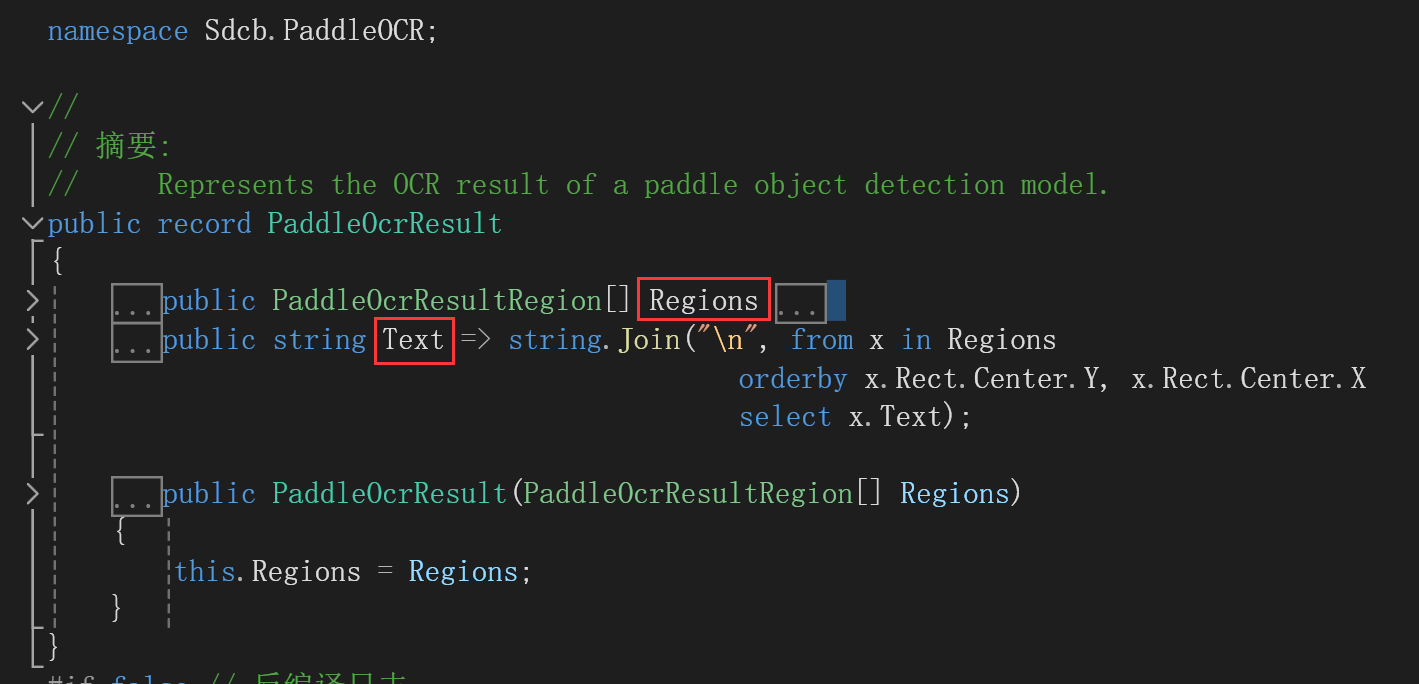
本示例的Regins如下所示:
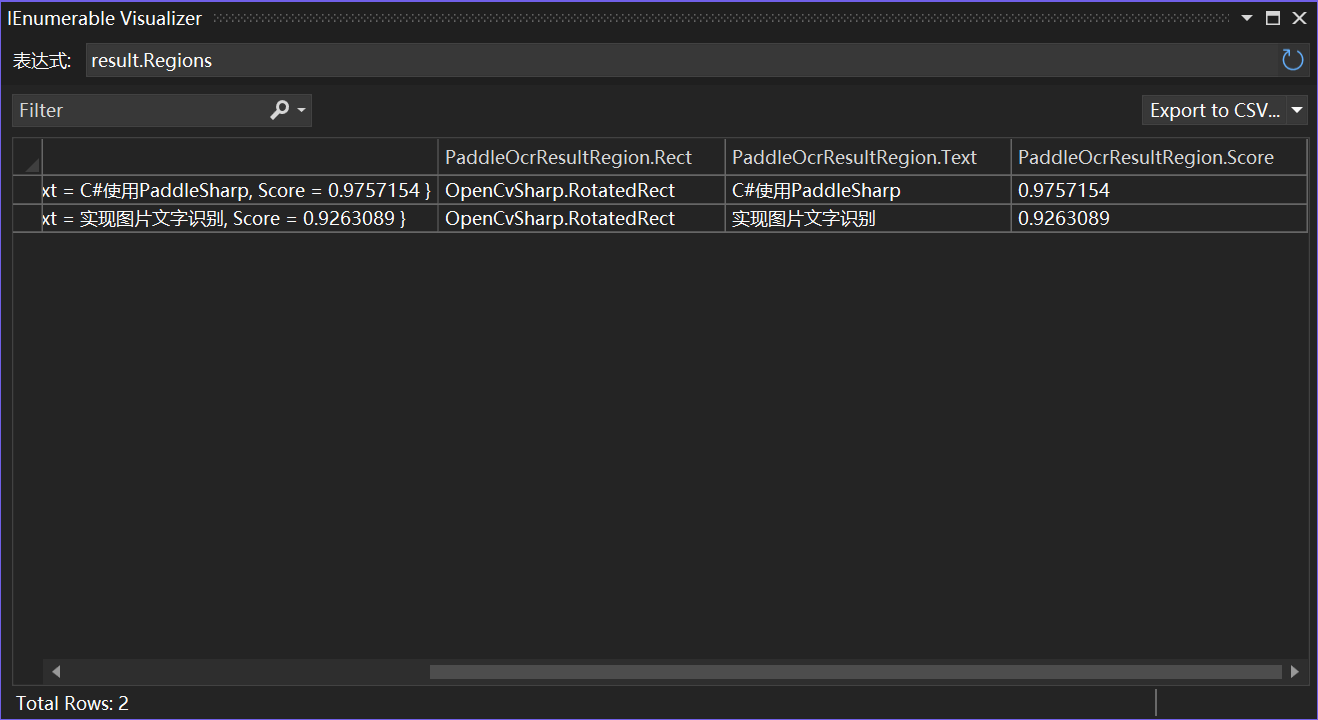
本示例的Text如下所示:
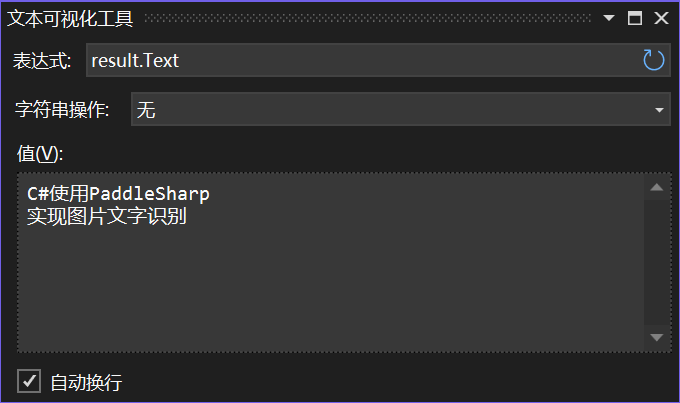
本示例的效果如下图所示:
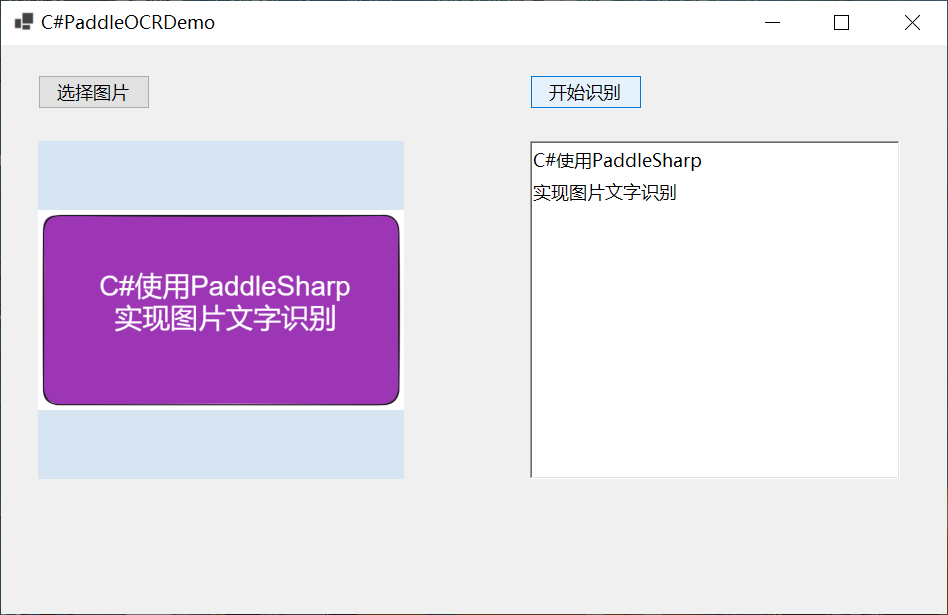
本示例全部代码:
using OpenCvSharp;
using Sdcb.PaddleInference;
using Sdcb.PaddleOCR.Models.Local;
using Sdcb.PaddleOCR.Models;
using Sdcb.PaddleOCR;
using System.Diagnostics;
namespace PaddleSharpDemo
{
public partial class Form1 : Form
{
string selectedPicture;
public Form1()
{
InitializeComponent();
}
private void button1_Click(object sender, EventArgs e)
{
OpenFileDialog openFileDialog = new OpenFileDialog();
openFileDialog.Filter = "Image Files(*.BMP;*.JPG;*.GIF;*.PNG)|*.BMP;*.JPG;*.GIF;*.PNG|All files (*.*)|*.*";
openFileDialog.FilterIndex = 1;
openFileDialog.Multiselect = false;
if (openFileDialog.ShowDialog() == DialogResult.OK)
{
selectedPicture = openFileDialog.FileName;
MessageBox.Show($"您选中的图片路径为:{selectedPicture}");
// 使用Image类加载图片
Image image = Image.FromFile(selectedPicture);
// 让PictureBox完全显示图片
pictureBox1.SizeMode = PictureBoxSizeMode.Zoom;
// 将图片显示在PictureBox中
pictureBox1.Image = image;
}
else
{
MessageBox.Show("您本次没有选择任何图片!!!");
}
}
private void button2_Click(object sender, EventArgs e)
{
FullOcrModel model = LocalFullModels.ChineseV3;
using (PaddleOcrAll all = new PaddleOcrAll(model, PaddleDevice.Mkldnn())
{
AllowRotateDetection = true, /* 允许识别有角度的文字 */
Enable180Classification = false, /* 允许识别旋转角度大于90度的文字 */
})
{
// Load local file by following code:
using (Mat src2 = Cv2.ImRead(selectedPicture))
{
PaddleOcrResult result = all.Run(src2);
richTextBox1.Text = result.Text;
}
}
}
}
}
PaddleOCR的命令行使用与Python脚本使用
我选择PaddleSharp的原因是想在C#中应用中直接使用,如果你不熟悉C#,可以选择在命令行或者Python脚本中使用PaddleOCR。
具体安装过程官网上有教程,其他人也出了很多教程,我这里就不重复说了,就简单演示一下命令行与Python脚本的使用。
命令行使用
命令:
paddleocr --image_dir ./封面.png --use_angle_cls true --use_gpu false
效果:
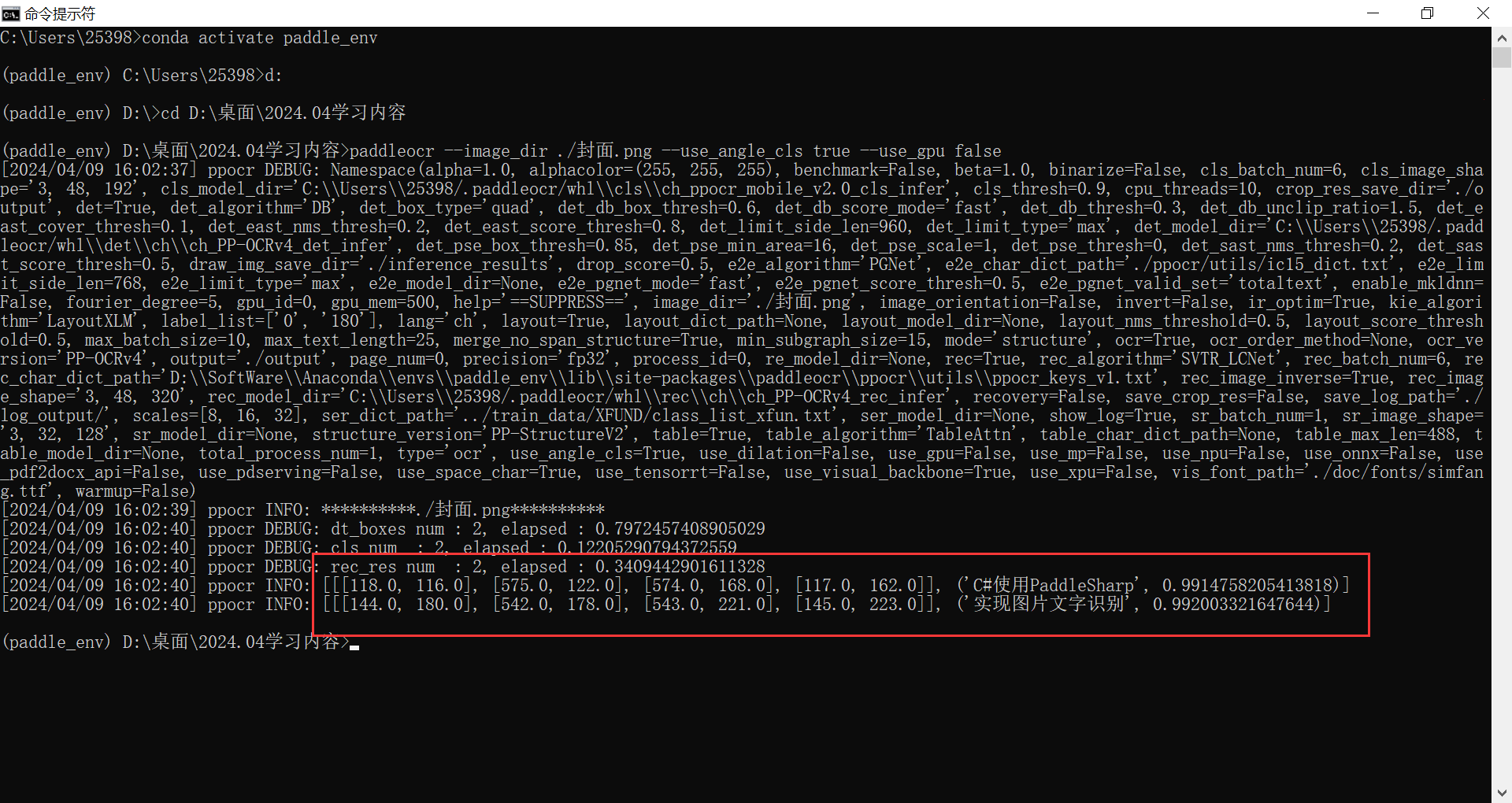
Python脚本使用
Python脚本如下所示:
from paddleocr import PaddleOCR, draw_ocr
# Paddleocr目前支持的多语言语种可以通过修改lang参数进行切换
# 例如`ch`, `en`, `fr`, `german`, `korean`, `japan`
ocr = PaddleOCR(use_angle_cls=True, lang="ch") # need to run only once to download and load model into memory
img_path = 'D:\\桌面\\2024.04学习内容\\封面.png'
result = ocr.ocr(img_path, cls=True)
for idx in range(len(result)):
res = result[idx]
for line in res:
print(line)
# 显示结果
from PIL import Image
result = result[0]
image = Image.open(img_path).convert('RGB')
boxes = [line[0] for line in result]
txts = [line[1][0] for line in result]
scores = [line[1][1] for line in result]
im_show = draw_ocr(image, boxes, txts, scores, font_path='./fonts/simfang.ttf')
im_show = Image.fromarray(im_show)
im_show.save('result.jpg')
效果如下所示:

生成的图片如下所示:
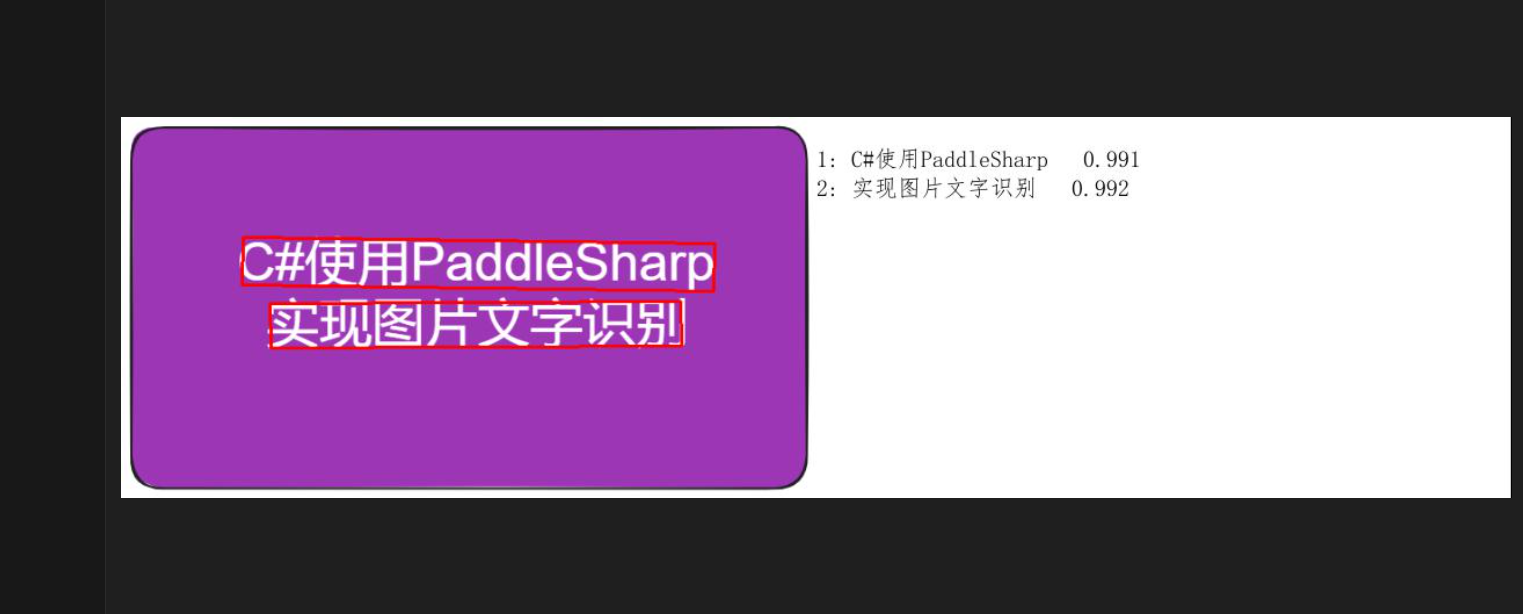
总结
之前分享过Spire.OCR做图片文字识别,但是识别准确率不及PaddleOCR,并且Spire.OCR还不是开源的,因此如果在使用C#的过程中遇到OCR的需求可以尝试使用PaddleOCR,以上就是本期的分享,希望对你有所帮助。
参考
2、sdcb/PaddleSharp: .NET/C# binding for Baidu paddle inference library and PaddleOCR (github.com)
C#使用PaddleOCR进行图片文字识别✨的更多相关文章
- 小试Office OneNote 2010的图片文字识别功能(OCR)
原文:小试Office OneNote 2010的图片文字识别功能(OCR) 自Office 2003以来,OneNote就成为了我电脑中必不可少的软件,它集各种创新功能于一身,可方便的记录下各种类型 ...
- 一篇文章搞定百度OCR图片文字识别API
一篇文章搞定百度OCR图片文字识别API https://www.jianshu.com/p/7905d3b12104
- python3 图片文字识别
最近用到了图片文字识别这个功能,从网上搜查了一下,决定利用百度的文字识别接口.通过测试发现文字识别率还可以.下面就测试过程简要说明一下 1.注册用户 链接:https://login.bce.baid ...
- 刚破了潘金莲的身份信息(图片文字识别),win7、win10实测可用(免费下载)
刚破了潘金莲的身份信息(图片文字识别),win7.win10实测可用 效果如下: 证照,车牌.身份证.名片.营业执照 等图片文字均可识别 电脑版 本人出品 大小1.3MB 下载地址:https://p ...
- Python人工智能之图片识别,Python3一行代码实现图片文字识别
1.Python人工智能之图片识别,Python3一行代码实现图片文字识别 2.tesseract-ocr安装包和中文语言包 注意:
- 【图片识别】java 图片文字识别 ocr (转)
http://www.cnblogs.com/inkflower/p/6642264.html 最近在开发的时候需要识别图片中的一些文字,网上找了相关资料之后,发现google有一个离线的工具,以下为 ...
- 【原】Coursera—Andrew Ng机器学习—课程笔记 Lecture 18—Photo OCR 应用实例:图片文字识别
Lecture 18—Photo OCR 应用实例:图片文字识别 18.1 问题描述和流程图 Problem Description and Pipeline 图像文字识别需要如下步骤: 1.文字侦测 ...
- java 图片文字识别 ocr
最近在开发的时候需要识别图片中的一些文字,网上找了相关资料之后,发现google有一个离线的工具,以下为java使用的demo 在此之前,使用这个工具需要在本地安装OCR工具: 下面一个是一定要安装的 ...
- JAVA的图片文字识别技术
从2013年的记录看,JAVA中图片文字识别技术大部分采用ORC的tesseract的软件功能,后来渐渐开放了java-api调用接口. 图片文字识别技术,还是采用训练的方法.并未从根本上解决图片与文 ...
- [C13] 应用实例:图片文字识别(Application Example: Photo OCR)
应用实例:图片文字识别(Application Example: Photo OCR) 问题描述和流程图(Problem Description and Pipeline) 图像文字识别应用所作的事是 ...
随机推荐
- java字节、位移以及进制转换
数据存储方式 众所周知,java中的数据都是以二进制的形式存储在计算机中的,但是我们看到的数据怎么是10进制的,因为java提供了很多进制自动转换的方式. 位移 向左位移是*2的幂次,一般都是正数操作 ...
- oracle不等于1怎么查?
空值null比较特殊,它不能通过=或者<>进行查询,只能用is null或者is not null进行查询,例如你的数据中有null值,那么用 字段名=1,字段名<>1,字段名 ...
- Postman/Jmeter工具实现接口测试,为什么还要用代码来实现接口自动化测试?
这种工具包括一些开源框架最大缺点就是不够灵活,如果是单接口的测试还行,但是有的项目接口比较庞大和负责,这种情况下就不大适用工具(工具适用于小型项目,代码适用于中大型项目) 主要有以下几个原因: 1敏捷 ...
- kafka的消费
1.消费方式 consumer 采用 pull(拉) 模式从 broker 中读取数据. push(推)模式很难适应消费速率不同的消费者,因为消息发送速率是由 broker 决定的. 它的目标是尽可能 ...
- 【Flink入门修炼】2-2 Flink State 状态
什么是状态?状态有什么作用? 如果你来设计,对于一个流式服务,如何根据不断输入的数据计算呢? 又如何做故障恢复呢? 一.为什么要管理状态 流计算不像批计算,数据是持续流入的,而不是一个确定的数据集.在 ...
- Git常见的面试题
在软件开发领域,Git是一个极为重要的版本控制系统,几乎每个开发者都需要掌握它.因此,在面试过程中,Git常常成为了面试官们用来考察候选人技能和经验的重要工具之一.以下是一些常见的Git面试题,希望它 ...
- stm32 串口DMA源码解析
一 DMA协议: DMA是STM32内的一个硬件模块,它独立于CPU在外围设备和内存之间进行数据传输,解放了CPU.每个型号的STM32 MCU有1-2个DMA,每个DMA有一定数量的Channel ...
- ble无线智能工牌解决方案技术解析
场景需求 在无线智能工牌领域,团队做了几个实际场景的解决方案之后,积累了一些行业需求经验和技术经验.这里做一个总结,算是一种沉淀吧.场景一:居家养老,医护和护工人员定期上门服务,根据工作时长来发工资 ...
- Feign调用远程服务时传递Cookie信息
@Configuration public class TtpfFeignConfig { @Bean public RequestInterceptor requestInterceptor(){/ ...
- 记录--写一个高德地图巡航功能的小DEMO
这里给大家分享我在网上总结出来的一些知识,希望对大家有所帮助 风格设置 加载地图 使用AMapLoader.load加载地图,从控制台 申请一个属于自己的key import AMapLoader f ...
